
Beste IP baten azpian edozein zerbitzura joan behar baduzu, arakatzaile moderno gehienetarako egokiak diren luzapen bereziak erabiliz egin daiteke. Hala ere, merezi du kasu batzuetan plugin-in / luzapenen gaitasunetarako aparteko gehigarriak ordaindu behar direla.
Arakatzaileentzako anonimatiboetan
Anonimatariak arakatzailean instalatutako luzapen edo plugin bereziak dira eta zure presentzia sarean anonimoan egiten dute, IP helbidea aldatuz. IP aldatzeko prozedurak Interneteko trafiko eta sistemaren baliabideen zenbait kostu behar dituenez, ordenagailua lotsatia izan daitekeelako prestatu behar da eta webguneak gaizki idatz daitezke.Kontuz ibili zure arakatzailearentzako hainbat luzapen eta plugin instalatzean. Horietako batzuk maltzurrak izan daitezke, hau da, edozein guneetan eta arakatzailearen orri nagusian erakusten den publizitate iraunkorren bat da. Kasurik okerrenean, sare sozialetan eta ordainketa zerbitzuetan hacking kontuak izateko arriskua dago.
1. metodoa: Google Chrome dendaren luzapenak
Aukera hau ezin hobea da Chrome, Yandex eta (luzapen jakin batzuen kasuan) opera gisa. Hobe da Google-ren arakatzaile bati bakarrik aplikatzea, egoera horretan bateraezintasun probabilitatea ia baztertzea da.
Luzapen gisa, eta horrekin batera egingo da IPa Tunnello hurrengo gen VPN-k eztabaidatuko du. Hautatu zen, erabiltzaileei modu anonimo moduan erabil daitekeen trafiko askea eskaintzen baitu (IP aldatua). Gainera, zerbitzuak ez du orrialdeen deskarga-abiaduraren murrizketarik egiten, garatzaileek gehieneko optimizazioa zaintzen baitute.
Beraz, instalazio instrukzioak honako formularioa du:
- Joan Chrome arakatzailearen gehigarrietara. Horretarako, "Google Chrome Denda" helbide barran sartzeko nahikoa da eta bilaketaren emaitzen lehen estekan joan.
- Gunearen interfazearen ezkerraldean bilaketa-katea dago, non nahi duzun hedapenaren izena sartu behar duzun. Kasu honetan, hau da "tunnello hurrengo gen vpn".
- Bilaketaren emaitzetan lehen aukeraren aurrean, egin klik SET botoian.
- Berretsi zure asmoak leihoa agertuko denean, baieztapena eskatuz.
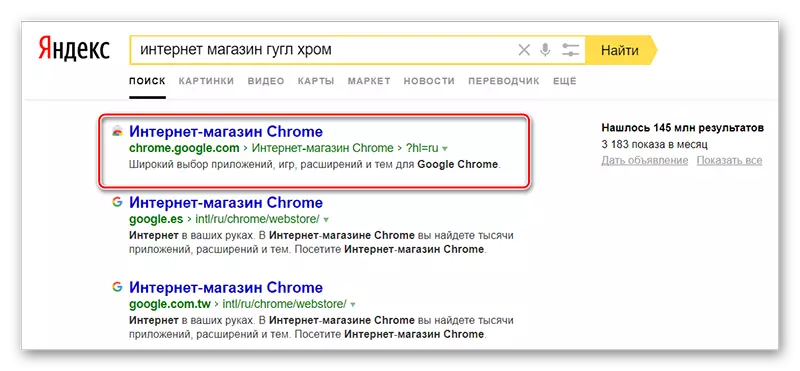
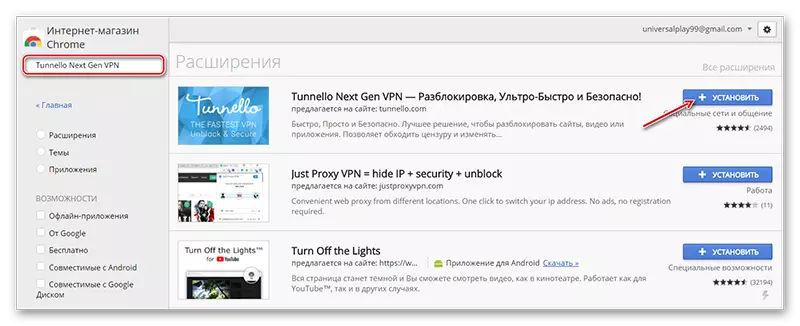
Instalatu ondoren, plugin hau behar bezala doitu beharko duzu eta bere webgunean erregistratu. Hau egin dezakezu beheko argibideak jarraitzen badituzu:
- Instalazioa amaitu ondoren, plug-in ikonoa goiko eskuinaldean agertzen da. Agertzen ez bada, itxi eta ireki arakatzailea berriro. Egin klik ikono honetan kontrolatzeko.
- Leiho txiki bat agertuko da pantailaren eskuinaldean, non kontrolak kokatuko diren. Hemen, herrialdea aukeratu dezakezu goitibeherako menuan botoian klik eginez. Berez, Frantzia aukeratuko da. Zeregin gehienetarako, CIS herrialdeetako erabiltzailea ezin hobeto moldatuko da.
- Lana hasteko, egin klik "Go" botoia zuri handi gainean.
- Garatzaileen webgune ofizialera transferituko zara, non erregistratu behar duzun. Hobe da facebook edo Google Plus-en kontu bat erabiliz exekutatzea, erregistro-eremuak betetzeko. Horretarako, egin klik nahi duzun sare sozialaren botoian eta egin klik Ados.
- Sarbide sozialetan saioa hasi ez baduzu, modu estandarrean erregistratu zaitezke. Horretarako, etorri pasahitz batekin eta idatzi zure helbide elektronikoa. Sartzea sinadurak "posta elektroniko" eta "pasahitza" sinadurak egin beharko lirateke. Egin klik "Saioa hasi edo erregistratu" botoian.
- Orain kontu bat sortu duzu, erabili "Go Home" botoia ezarpen gehiago lortzeko. Webgunea ere itxi dezakezu.
- Posta elektroniko bidez erregistratuta bazaude, egiaztatu zure helbide elektronikoa. Erregistroa berresteko erreferentzia izan beharko luke. Trantsizioaren ondoren bakarrik erabil dezakezu plugin hau.
- Egin klik arakatzailearen goiko eskuinaldean dagoen ikonoan. Beheko panelean "joan" botoia handia erabili behar duzu. Itxaron konexioa VPN konexioarekin.
- Konexioa desaktibatzeko, hedapenaren ikonoan klik egin behar duzu erretilu arakatzailean. Jaregin panelean, egin klik Shutdown botoian.

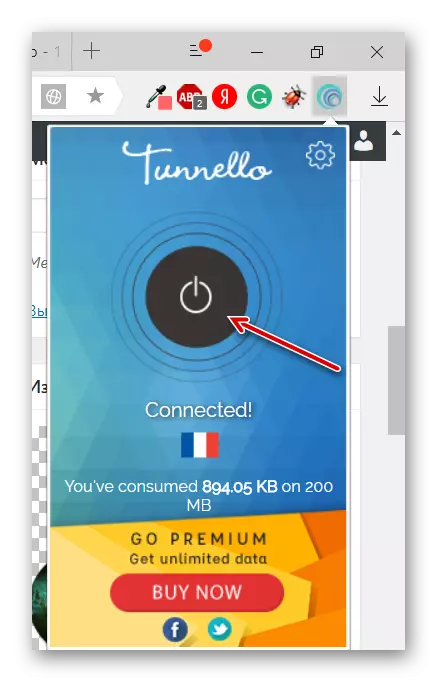
2. metodoa: Mozilla Firefox proxy
Zoritxarrez, IP aldatzeko luzapenak aurkitzea, Firefox-ekin arazorik gabe funtzionatuko duena eta ez da ordainketarik behar. Oso zaila da, beraz, arakatzaile hau erabiltzen dutenentzat gomendagarria da hainbat proxy eskaintzen dituzten zerbitzuetan arreta jartzea. Zorionez, proxy zerbitzuekin lan egiteko aukera zabalak eskaintzen ditu.
Mozilla Firefox-en proxy bat konfiguratzeko eta erabiltzeko argibideak hauek dira:
- Lehenik eta behin webgune bat aurkitu behar duzu non proxy freskoak aurkezten diren konexio bat sortzeko. Proxy datuek ondasunak azkar zaharkituta dauzkaziela, bilatzaile bat (Yandex edo Google) erabiltzea gomendatzen da. Sartu bilaketa-katea "proxy freskoa" bezalako zerbait eta aukeratu lehen postuan dagoen gune bat [estradizioan. Normalean gaur egungo eta laneko helbideak jartzen dituzte.
- Gune horietako batera joanez gero, zenbaki eta puntu desberdinen zerrenda ikusiko duzu beheko pantailan agertzen direnen arabera.
- Orain ireki Mozilla ezarpenak. Erabili ikonoa gunearen goiko eskuinaldean hiru marra. Agertzen den leihoan, egin klik engranaje ikonoan "Ezarpenak" sinadurarekin.
- Egokitu orri irekia amaierara arte "proxy zerbitzaria" blokea izan arte. Egin klik "Konfiguratu" botoian.
- Proxy-ezarpenetan, hautatu Eskuzko konfigurazioa, "Interneterako sarbidea" izenburuaren "proxy konfigurazioa" izenburupean dagoena.
- "HTTP proxy" aurrean, sartu kolonera doazen zenbaki guztiak. Zenbakientzat, ikusi argibideen lehen urratsetan aldatu duzun gunea.
- "Port" atalean portu zenbakia zehaztu behar duzu. Normalean kolonaren ondoren berehala joaten da.
- Proxy desaktibatu behar baduzu, besterik gabe, egiaztatu "Proxy gabe" aurrean dagoen laukia.

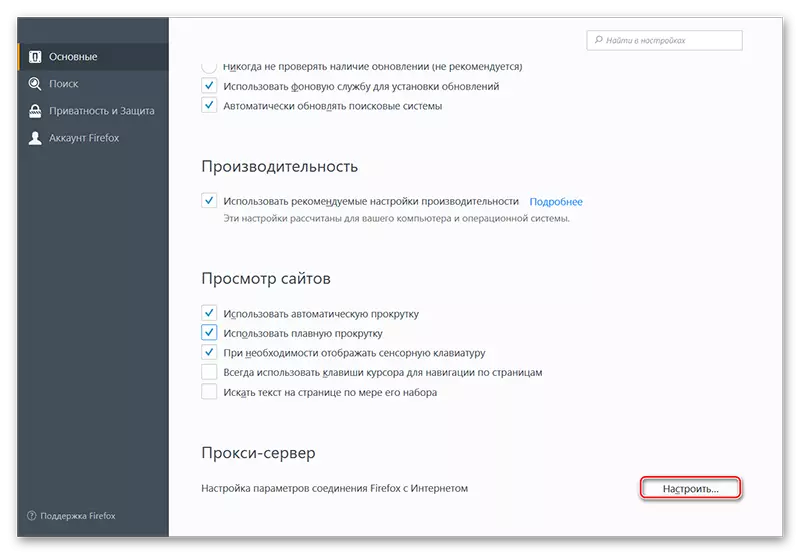
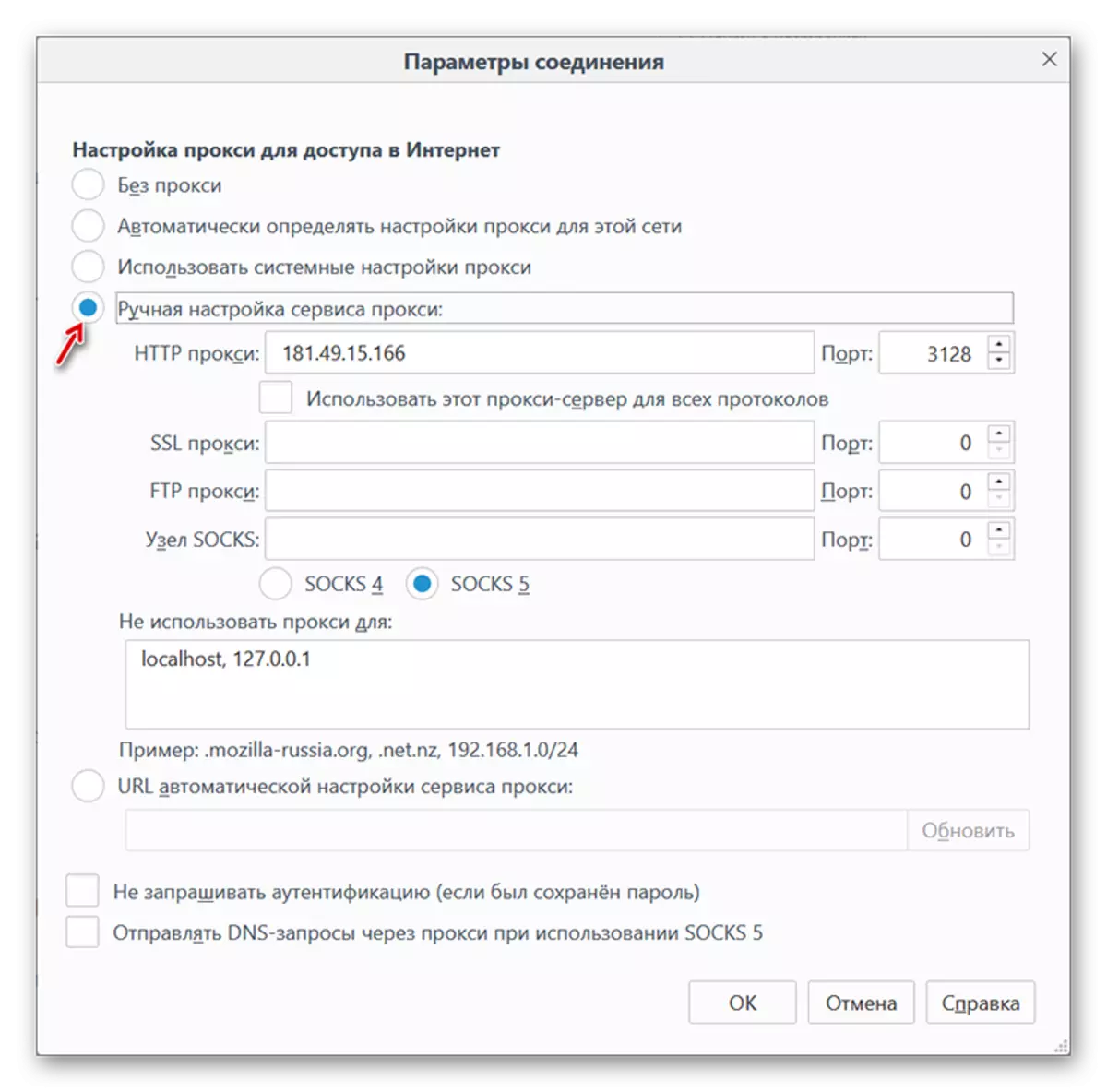
3. metodoa: Opera berri baterako bakarrik
Opera bertsio berrian, erabiltzaileek dagoeneko arakatzailean integratutako VPN modua erabil dezakete. Hala ere, oso poliki funtzionatzen du, baina guztiz doakoa da eta ez du inolako murrizketarik erabiltzen.
Modu hau opera gaitzeko, erabili eskuliburu hau:
- Arakatzaile berriaren fitxan, egin klik Ctrl + Maius + N tekla konbinazioa.
- "Ikusteko leiho pribatua" irekitzen da. Arreta jarri helbide-katearen ezkerraldean. "VPN" inskripzio txiki bat egongo da lupa ikonoaren ondoan. Egin klik gainean.
- Konexio-ezarpenen leihoa agertuko da. Hasteko, irristatu etengailua "gaitu".
- "Kokapen birtuala" inskripzioaren azpian, hautatu zure ordenagailua ustez kokatzen den herrialdea. Zoritxarrez, herrialdeen zerrenda oso mugatua da.
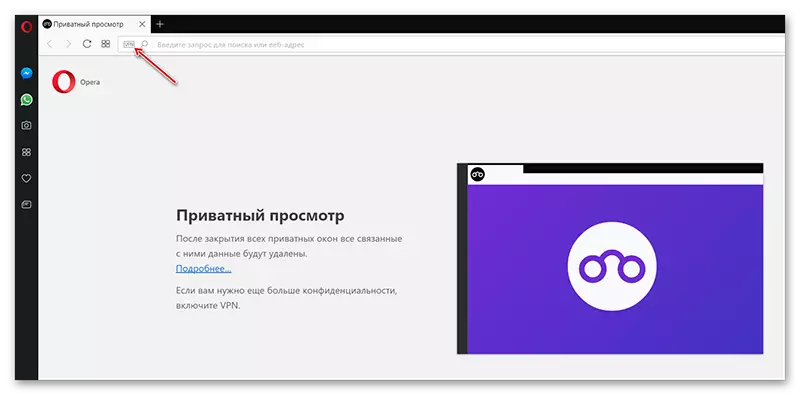
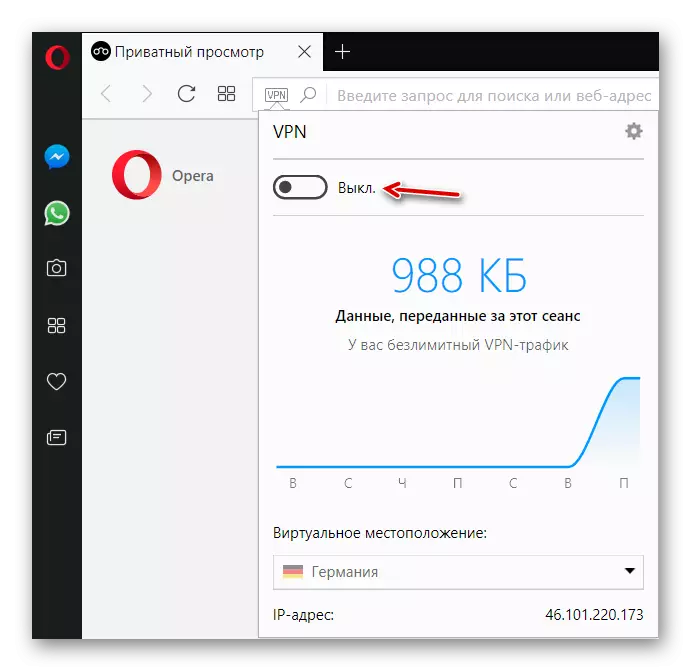
4. metodoa: Microsoft Edge-ren proxy
Microsoft-en arakatzaile berriaren erabiltzaileek proxy zerbitzarietan bakarrik izan dezakete, arakatzaile honetarako IP aldaketa Mozillaren antzekoa izan dadin. Horrela dirudi:
- Bilatzailean, aurkitu proxy-datu freskoak eskaintzen dituzten guneak. Aukera dezakezu Google bilaketa-katea edo Yandex honako "proxy fresko" honetara bultzatzea.
- Zifrak kokatu behar diren proposatutako guneetako batera joan. Adibide bat aplikatzen da pantailan.
- Orain egin klik Troyaty ikonoan goiko eskuineko izkinan. Goitibeherako zerrendan, hautatu "Parametroak", zerrendaren behealdean daudenak.
- Joan zerrendatik "Ezarpen aurreratuak" goiburua itsatsi arte. Erabili "Ikusi Ezarpen Aurreratuak" botoia.
- Egokitu "Proxy zerbitzariaren ezarpenak" goiburua. Egin klik "Ireki proxy zerbitzariaren" estekan.
- Leiho berri bat irekiko da, non "Proxy Eskuliburuaren Ezarpena" goiburua aurkitu behar duzu. Horren azpian "erabili proxy zerbitzaria" parametroa da. Piztu.
- Orain joan proxy zerrenda non aurkeztu eta dena kopiatu "Helbidea" eremuan dagoen kolonera.
- "Portua" eremuan, kolon baten ondoren exekutatzen diren zenbakiak kopiatu behar dituzu.
- Ezarpenak osatzeko, egin klik "Gorde".

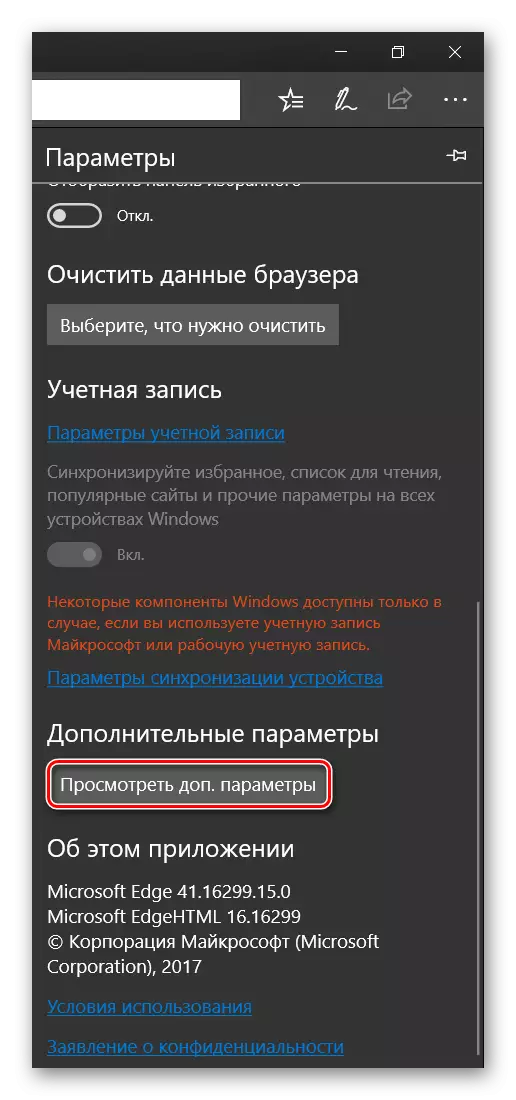
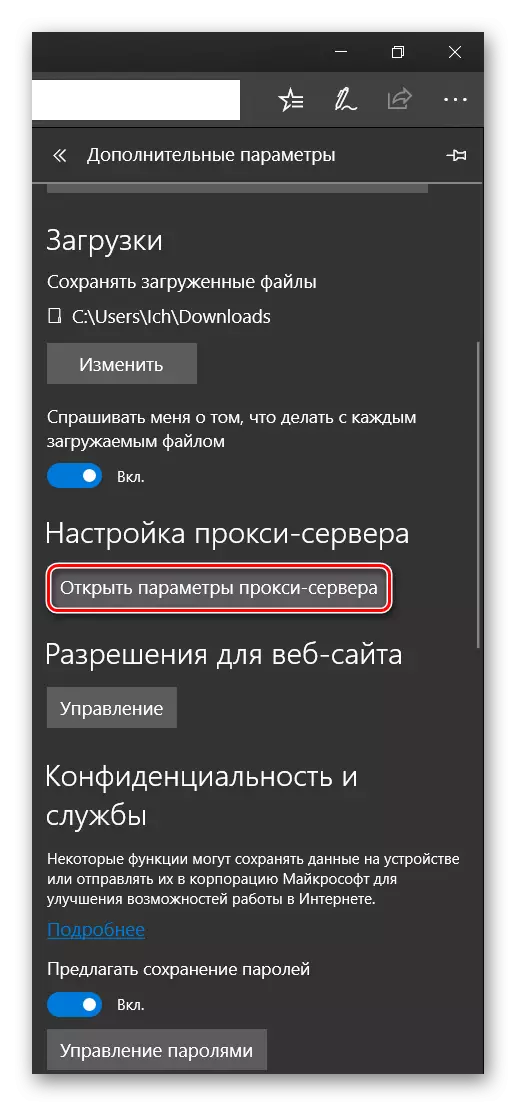
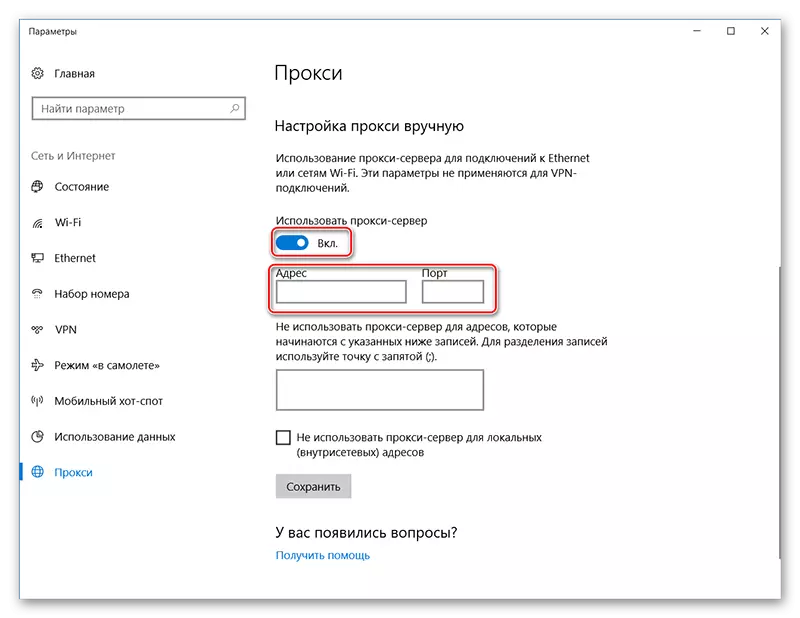
5. metodoa: Proxy bat konfiguratzea Internet Explorer-en
IP Internet Explorer Internet Explorer arakatzailean proxy batekin bakarrik alda dezakezu. Konfiguraziorako argibideak honelakoak dira:
- Biltegian, aurkitu proxyak dituzten guneak. Eskaera "proxy freskoa" bilatzeko erabil dezakezu.
- Proxy datuak dituen gune bat aurkitu ondoren, zuzenean konexio ezarpenera joan zaitezke. Egin klik engranajearen ikonoan arakatzailearen goiko eskuineko izkinan. Jaregin menuan "Arakatzailearen propietateak" aurkitu eta joan behar duzu.
- Orain joan "konexioak" fitxara.
- Aurki itzazu "LAN ezarpenak ezartzen" bloke bat. Egin klik "Sare lokalaren konfigurazioa" botoian.
- Ezarpenak dituen leihoa irekiko da. Proxy zerbitzariaren azpian, aurkitu "Erabili proxy zerbitzaria tokiko konexioetarako" elementua. Markatu kontrol-marka batekin.
- Joan berriro gunera, non proxy zerrenda aurkitu zenuen. Kopiatu zenbakiak kolonera "Helbidea" lerroan, eta "Portuko" kolonaren ondoren zenbakia.
- Erabilerarako, egin klik "Ados".
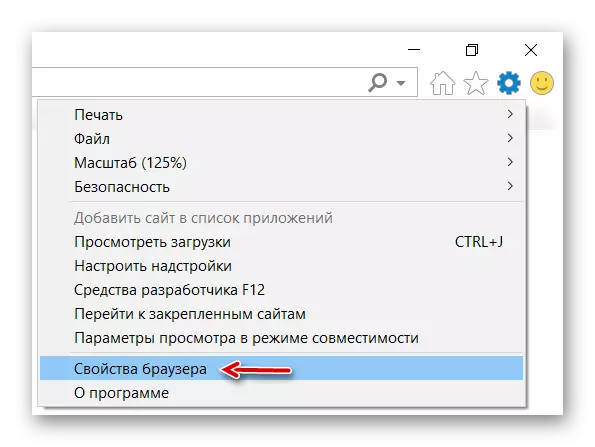
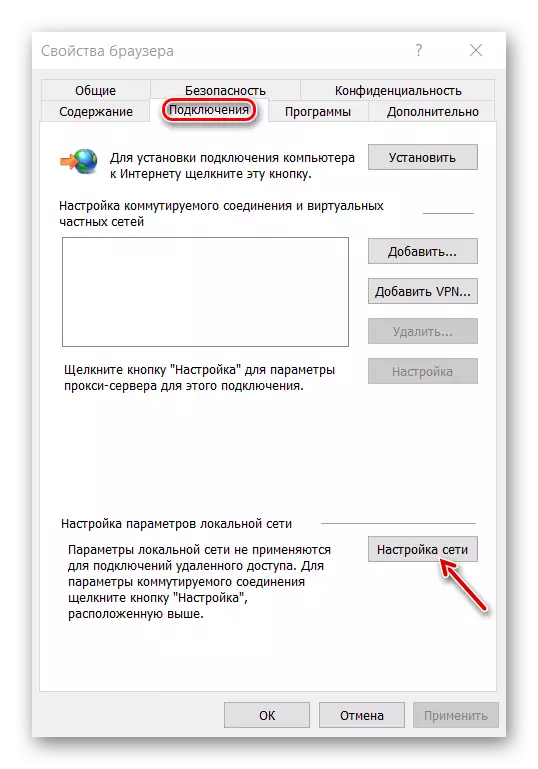
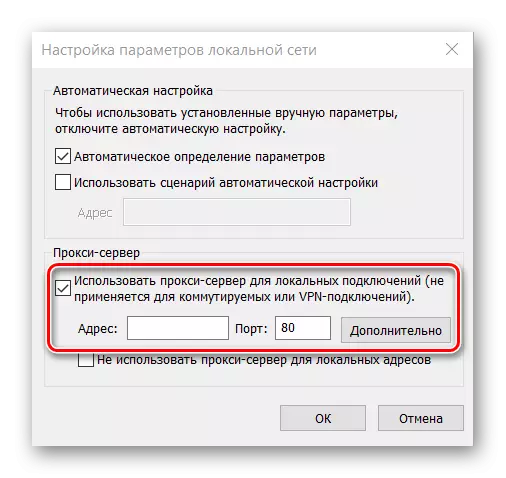
Praktika gisa, konfiguratu VPN arakatzailearen barruan IPa aldatzeko erraza da. Hala ere, ez duzu programak eta luzapenak deskargatu arakatzailean doako IP aldaketa eskaintzen ez duten iturri fidagarriak, izan ere, gaizki joateko aukera dago.
